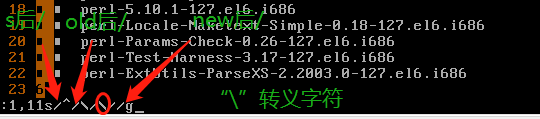二、Vi编辑器使用
一、Vi编辑器简介
1、vim(vi增强版本) 全屏幕纯文本编辑器(只能写文字,写字符)
alias 起别名,临时生效,重启会消失

vi /root/.bashrc 环境变量配置文件
alias vi='vim'
二、使用vim
1、vi模式
vim 文件名

按一个字母a,光标会向后面退一格,进入到插入模式,按ESC退出插入模式;按一个字母i,光标在原来位置;按一个字母o,会换到下一行
命令--->输入 a追加,i:插入,o:打开(会向下换一行)
命令--->末行 :w(保存) :q(不保存退出) :wq(保存退出) !强制 :q!(任何用户都可以使用) :wq!(只有root用户才可以使用)
2、命令模式操作
2.1、光标移动 hjkl (依次左、下、上、右)
:n移动到第几行
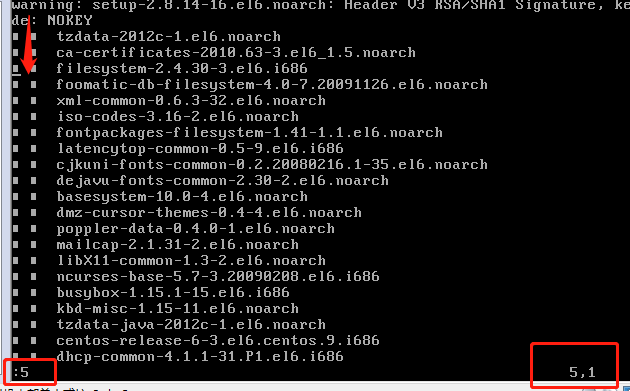
gg 两个小写的'g'移动到整个文件首
G 大写'G'移动到整个文件尾
^ (shift+6) 或者Home 光标移动到行首
$ (shift+4) 或者End 光标移动到行尾
2.2、删除字母
x删除单个字母,nx删除n个字母
2.3、删除整行、剪切
dd删除单行
ndd删除多行
p 小p粘贴到光标后面
P(英文状态shift+p) 大P粘贴到光标前面

dG从光标所在删除到文件尾 (删除之后u撤销)
2.4、复制
yy 复制单行
nyy 复制多行
2.5、撤销
u 撤销
ctrl+r 反撤销
2.6、显示行号
:set nu 显示行号
:set nonu 不显示行号
2.7、颜色开关
:syntax off 关闭颜色
:syntax on 打开颜色
2.8、显示隐藏符号(非打印字符)
:set list 显示影藏字符
:set nolist 关闭隐藏字符

vi配置文件
~/.vimrc 手工建立的vi配置文件
~ 登录用的的家目录


2.9、查找内容
/搜索的字符内容 向下查找
n下一个 下一个 N(shift+n) 上一个 上一个
2.10、替换 s
^ 行首符
:1,10s/lg/leigong/g 替换1行到10行的所有lg为leigong
:%s/lg/leigong/g 替换整个文件的lg为leigong
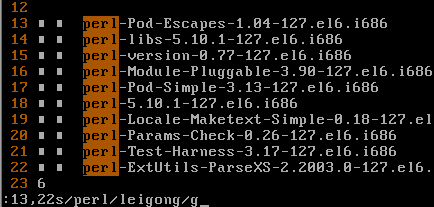
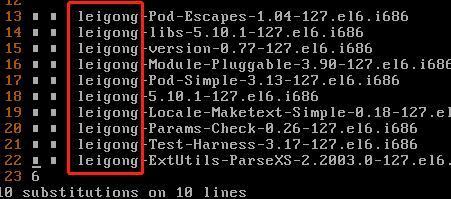
g范围内替换所有,没有加g只替换找到的第一个,后面的就不会管了
:1,5s/^/#/g 注释1到5行
:1,5s/^#//g 取消注释
:1,5s/^/\/\//g 文件头加入//